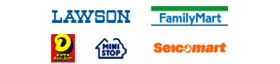初めて申し込みを行う方は、「マイページ未登録の方」よりマイページを作成してください。
マイページ登録済みの方は、「登録済みの方」から既に登録されたID(メールアドレス)とパスワードでログインしてください。
マイページ登録済みの方は、「登録済みの方」から既に登録されたID(メールアドレス)とパスワードでログインしてください。
イベントスケジュール
各日程は以下よりご確認ください。
各日程はこちらから
各日程はこちらから
出願書類
受験料のお支払い
受験料のお支払い方法
下記3種類のお支払い方法から選択できます。クレジットカード
クレジットカードをご用意いただき、画面の指示に従って決済を行ってください。コンビニエンスストア(店舗設置端末)
全国のコンビニエンスストアで受験料をお支払いいただけます。受験料に関わる事務手数料について
| 受験料 | 事務手数料(税込) |
|---|---|
| 21,000円 | 525円 |
よくあるご質問
出願前の準備や確認
PDFが表示されない、または表示が遅い。
Adobe社の「Adobe Acrobat Reader」、「Adobe Reader」での表示を推奨します。
Adobe社のホームページからダウンロードしてください。
こちらからダウンロード ください。
ください。
Adobe社のホームページからダウンロードしてください。
こちらからダウンロード
ブラウザは何が使えるのか。
ブラウザの設定で気をつけること。
ブラウザの設定で気をつけること。
Web出願では次の環境をご使用ください。
<パソコン> 推奨ブラウザ及びバージョン
・Google Chrome 最新版 ※推奨ブラウザ※
・Microsoft Edge 最新版(Chromium版 Edge)
・Mozilla Firefox 最新版
・Apple Safari 最新版
※OS提供元が、サポートを終了している古いOSでのご利用はサポート対象外となります。
Microsoft社が提供するWindows系OS
Apple社が提供するMac OS X など
※「Internet Explorer」では正常に動作しない可能性がございます。上記ご案内の対応ブラウザをご利用ください。
<スマートフォン・タブレット>
・Android OS 6.0以上
Google Chrome(最新版)※推奨ブラウザ※
※ただしキャリア(docomo、au、Softbankなど)やメーカー(Sony、SAMSUNGなど)のサポートが終了している端末では正常に動作しないことがあります。
詳しくはご利用のキャリア、メーカーのHPをご確認ください。
※キャリア、メーカー独自のブラウザはサポート対象外となります。
・iOS 12 以上
・iPadOS 13 以上
Safari (最新版) / Google Chrome(最新版)
※ただしメーカー(Apple)のサポートが終了している端末では正常に動作しないことがあります。
詳しくはAppleのHPをご確認ください。
<PDF>
・アドビシステムズ社のAdobe Reader
※操作性を向上させるために、Cookie(クッキー)及びJavaScriptを使用しています。 それぞれの設定が有効であることを確認してください。これらは個人情報を保持するものでありませんのでご安心ください。
※ブラウザのタブ機能を使用して、複数のタブで同時に申込操作を行いますと、選択した内容が他のタブに引き継がれてしまう等の不具合が発生する場合がございます。 複数タブでの同時操作はご遠慮ください。
<パソコン> 推奨ブラウザ及びバージョン
・Google Chrome 最新版 ※推奨ブラウザ※
・Microsoft Edge 最新版(Chromium版 Edge)
・Mozilla Firefox 最新版
・Apple Safari 最新版
※OS提供元が、サポートを終了している古いOSでのご利用はサポート対象外となります。
Microsoft社が提供するWindows系OS
Apple社が提供するMac OS X など
※「Internet Explorer」では正常に動作しない可能性がございます。上記ご案内の対応ブラウザをご利用ください。
<スマートフォン・タブレット>
・Android OS 6.0以上
Google Chrome(最新版)※推奨ブラウザ※
※ただしキャリア(docomo、au、Softbankなど)やメーカー(Sony、SAMSUNGなど)のサポートが終了している端末では正常に動作しないことがあります。
詳しくはご利用のキャリア、メーカーのHPをご確認ください。
※キャリア、メーカー独自のブラウザはサポート対象外となります。
・iOS 12 以上
・iPadOS 13 以上
Safari (最新版) / Google Chrome(最新版)
※ただしメーカー(Apple)のサポートが終了している端末では正常に動作しないことがあります。
詳しくはAppleのHPをご確認ください。
<PDF>
・アドビシステムズ社のAdobe Reader
※操作性を向上させるために、Cookie(クッキー)及びJavaScriptを使用しています。 それぞれの設定が有効であることを確認してください。これらは個人情報を保持するものでありませんのでご安心ください。
※ブラウザのタブ機能を使用して、複数のタブで同時に申込操作を行いますと、選択した内容が他のタブに引き継がれてしまう等の不具合が発生する場合がございます。 複数タブでの同時操作はご遠慮ください。
プリンタを持っていない(故障して使用できない)がインターネット出願できるか。
プリンターは必要です。自宅にプリンタのない人は、出願登録を完了した後に、プリンターのある場所でマイページ画面の「確認」ボタンから印刷するか、USBメモリーなどにPDFデーターを保存して、コンビニなどで印刷する方法もあります。
自宅のパソコンではなく学校、職場、インターネットカフェ等のパソコンで出願してもよいか。
出願できます。但し、登録したメールアドレスに送信されるメールを確実に受信し、自由に閲覧できることが前提です。また、大切な個人情報が含まれますので第三者が利用するパソコンでは、必ずログアウトしてブラウザを閉じるなど取り扱いにご注意ください。
フリーメールのアドレスを使用して出願してもよいか。(yahoo!やgoogleなど)登録するEメールアドレスは携帯電話のものでもよいか。
使用できます。
登録されたメールアドレスは、本校からの通知などに使用します。必ず常に受信できるアドレスをご利用ください。
ドメイン指定受信を設定されている方は、次のドメインからのメールを受信できるように設定を追加してください。
(ehle.campus-p.jp)
登録されたメールアドレスは、本校からの通知などに使用します。必ず常に受信できるアドレスをご利用ください。
ドメイン指定受信を設定されている方は、次のドメインからのメールを受信できるように設定を追加してください。
(ehle.campus-p.jp)
本登録を行ったが、完了通知メールが届かない。
本登録が完了していない可能性があります。
仮登録完了メールに記載されているURLから本登録画面にアクセスし、再度入力を行ってください。
仮登録完了メールに記載されているURLから本登録画面にアクセスし、再度入力を行ってください。
スマートフォン・タブレットは利用できるか。
スマートフォン、タブレットからでもアクセスできます。
- Javascriptの使用が無効に設定されている場合は、有効に設定してください。
- クッキー(Cookie)の使用が無効に設定されている場合は、有効に設定してください。
スマートフォン・タブレットからのPDFの印刷方法がわからない。
3つの方法があります。
- コンビニのコピー機で印刷
-
ご自宅のパソコンにPDFを転送して印刷
ご自宅にPCに接続されたプリンタを持っている方が対象です。
-
スマートフォン・タブレット連携できるプリンタで印刷
プリンタの機種によっては、Wi-Fiやメールを活用してスマートフォンから直接プリンタにファイルを転送して印刷できる機種があります。
出願登録、出願書類提出に関すること
ボタンをクリックしても反応しない、またはプルダウンの中身が表示されない。
ボタンをクリックしても次の画面で正しい内容が表示されない。
ボタンをクリックしても次の画面で正しい内容が表示されない。
CookieおよびJavaScriptの設定が有効になっているか確認してください。
登録した個人情報を変更したい。
受験料のお支払いがお済みでない場合は、出願期間内に何度でも再登録が可能です。
受験料支払い後は、いかなる理由があろうと出願内容を変更することが出来ません。
十分に内容を確認した上で出願してください。
受験料支払い後は、いかなる理由があろうと出願内容を変更することが出来ません。
十分に内容を確認した上で出願してください。
出願登録が完了する前にパソコンがフリーズしたので、正常に登録されているか確認したい。
登録を完了している場合、マイページに申込履歴として登録内容が表示されます。
「只今出願登録はありません」と表示されている場合、登録は完了していません。もう一度、マイページからやり直してください。
「只今出願登録はありません」と表示されている場合、登録は完了していません。もう一度、マイページからやり直してください。
漢字で入力できない文字がある。
氏名の場合は漢字の代用にチェックを入れ、代替文字もしくは、カナをご利用ください。
住所の場合はそのまま代替の文字を入力してください。
本校の入学手続きの際に、正しい漢字を登録することができます。
例)髙橋→高橋 山﨑→山崎 (ローマ数字)Ⅲ→(アルファベットのアイ)III
住所の場合はそのまま代替の文字を入力してください。
本校の入学手続きの際に、正しい漢字を登録することができます。
例)髙橋→高橋 山﨑→山崎 (ローマ数字)Ⅲ→(アルファベットのアイ)III
受験料に関すること
受験料を支払う際に、どのような点に注意すればよいか。
●コンビニエンスストア支払いを選択される場合
- 手続き完了後コンビニエンスストアへ支払いに行く必要があります。
- コンビニエンスストアへ支払いに行く際に、必要な情報(決済番号など)を忘れずに控えてください。
- 支払い期限が過ぎると支払うことができません。
- 支払った際に受け取る受領書類は必ず持ち帰ってください。(本人控として保管してください。)
- 返金には対応しておりませんのでご注意ください。
- 登録完了と同時に受験料のお支払いが完了しますので、その後の登録内容の変更はできません。
- 事前にクレジットカードの有効期限とご利用可能なカード会社をご確認ください。
- 登録時は、1回の支払いのみとなります。返金には対応しておりませんのでご注意ください。
- 手続き完了後、ゆうちょ銀行もしくは銀行ATMへ支払いに行く必要があります。
- ATMへ支払いに行く際に、必要な情報(決済番号など)を忘れずに控えてください。
- 支払い期限が過ぎると支払うことができません。
- 支払った際に受け取るATM明細書は必ず持ち帰ってください。(本人控として保管してください。)
- 返金には対応しておりませんのでご注意ください。
受験料を入金したのに入金確認の通知メールが到着しない。入金されているか確認したい。
マイページにログインし、出願履歴の入試名の横に「決済済」のマークが出ていれば、入金が完了しております。
お問い合わせ
入試情報や申込内容に関するお問い合わせ
よくあるご質問
入試の日程や詳細、当日のことを知りたい
学校へお問合せください。
提出書類の詳細や郵送方法を知りたい
学校へお問合せください。
申込完了後に出願内容を変更したい、キャンセルしたい
マイページから出願内容の変更やキャンセルはできません。学校へご連絡ください。
入試事務局
TEL:06-6647-0018
FAX:06-6647-0047
(受付時間 平日・土曜日8:30~16:30 夏季休業日、年末・年始、日・祝日除く)
システム操作に関するお問い合わせ
よくあるご質問
登録したアドレスにメールが届かない
ドメインの指定や迷惑メールの設定をご確認ください。
ご確認いただいてもメールが届かない場合はGメールなどのフリーのメールアドレスのご利用をおすすめいたします。
ご確認いただいてもメールが届かない場合はGメールなどのフリーのメールアドレスのご利用をおすすめいたします。
書類の印刷方法が分からない
書類のPDFが表示できず印刷ができない場合は、Adobe Acrobat Readerのダウンロードをお試しください。
ご自宅にプリンターがなく印刷ができない場合は、コンビニエンスストアでも印刷できます。
詳しくは以下のリンクからご確認ください。
ネットワークプリントサービスのHP
⇒ ご利用方法
⇒ iPhoneアプリ
⇒ Androidアプリ
ご自宅にプリンターがなく印刷ができない場合は、コンビニエンスストアでも印刷できます。
詳しくは以下のリンクからご確認ください。
ネットワークプリントサービスのHP
⇒ ご利用方法
⇒ iPhoneアプリ
⇒ Androidアプリ
出願ボタンが押せない
出願受付期間をご確認ください。また、顔写真の登録が必要な学校は、登録後でないと出願できない場合もあります。募集要項や出願システム記載の案内をご確認ください。
※For inquiries regarding system operation procedures, please contact terraport Co., Ltd.